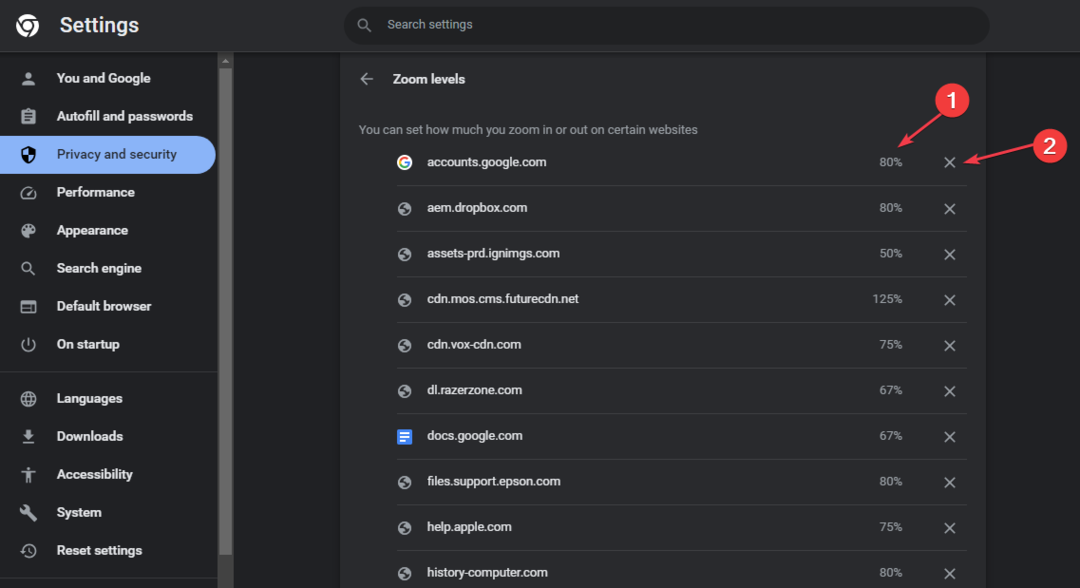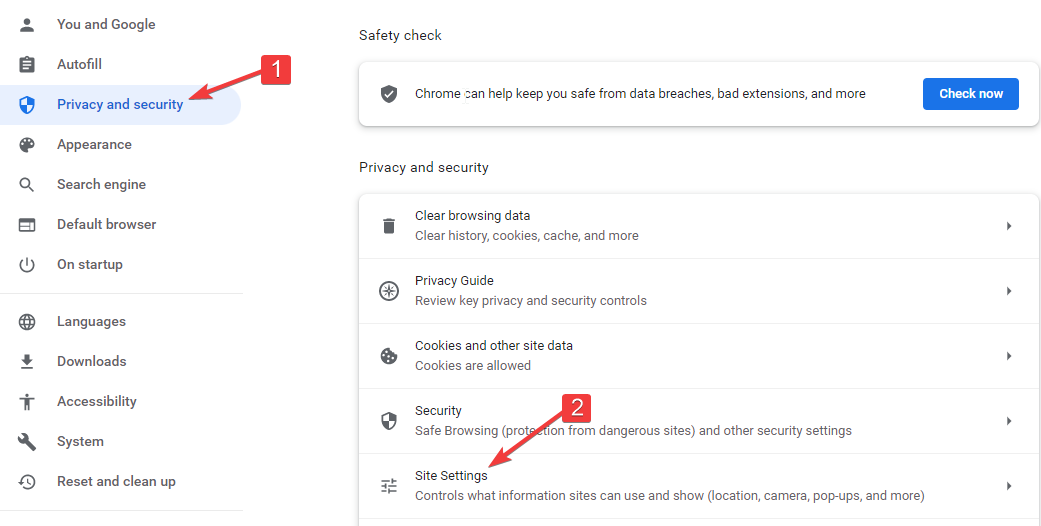- PWA adalah Aplikasi Web Progresif, yang pada dasarnya adalah cara bagi pengembang untuk menawarkan pintasan desktop untuk situs web atau layanan.
- Dengan Chrome dan Edge versi canary terbaru, sekarang dimungkinkan untuk memiliki opsi pemilihan untuk PWA langsung dari Daftar Langsung.
- Browser adalah alat konektivitas utama. Masuk akal untuk belajar lebih banyak tentang mereka dari kami Bagian browser.
- Kami senang membuat panduan dan membantu Anda. Pergi ke kami Pusat Tutorial Teknologi untuk lebih banyak artikel seperti ini.

Perangkat lunak ini akan menjaga driver Anda tetap aktif dan berjalan, sehingga menjaga Anda tetap aman dari kesalahan umum komputer dan kegagalan perangkat keras. Periksa semua driver Anda sekarang dalam 3 langkah mudah:
- Unduh DriverFix (file unduhan terverifikasi).
- Klik Mulai Pindai untuk menemukan semua driver yang bermasalah.
- Klik Perbarui Driver untuk mendapatkan versi baru dan menghindari kegagalan fungsi sistem.
- DriverFix telah diunduh oleh 0 pembaca bulan ini.
PWA adalah Aplikasi Web Progresif, yang pada dasarnya adalah cara bagi pengembang untuk menawarkan pintasan desktop untuk situs web atau layanan.
Dengan versi terbaru dari latest Chrome dan Tepi, sekarang dimungkinkan untuk bahkan memiliki opsi pemilihan untuk PWA langsung dari Daftar Langsung.
Daftar Langsung adalah menu yang Anda dapatkan ketika Anda mengklik kanan ikon aplikasi di bilah tugas.
Baru-baru ini, Google dan Microsoft menambahkan dukungan untuk PWA di Daftar Langsung dari Chrome dan Edge.
Bagaimana saya bisa menginstal PWA dan mengaktifkan Daftar Langsung di Chrome?
Pertama, Anda perluaktifkan PWA yang terpasang untuk menyertakan menu pintasan yang terkait dengan ikon aplikasi dari Chrome. Untuk melakukannya, ikuti langkah-langkah selanjutnya:
- Buka Google Chrome Canary dan ketik chrome://bendera/ di bilah alamat.
- Di jendela berikutnya, ketik #enable-desktop-pwas-app-icon-shortcuts-menu di bilah pencarian atau cukup gulir ke bawah hingga Anda menemukan fitur tersebut.

- Terakhir, klik tombol di sebelah kanannya dan atur untuk mengaktifkan, lalu restart browser.
Bagaimana saya bisa memasang PWA di Chrome dan melihat Daftar Langsungnya?
Sekarang Anda harus pergi ke PWA dan menginstalnya. Google telah menyiapkan situs uji, sadchonks.com, jadi kita akan bermain dengannya. Jadi di sini adalah bagaimana melakukannya.
- Setelah Anda membuka situs web, di tepi kanan bilah alamat Anda akan melihat tanda plus. Klik di atasnya.

- Anda akan melihat dialog yang menanyakan apakah Anda ingin menginstal aplikasi. Klik instal.

- Anda baik untuk pergi. Sekarang, Anda akan melihat ikon Aplikasi di bilah tugas Anda dan jika Anda mengklik kanannya, Anda akan melihat semua opsi yang memungkinkan. Anda dapat melihat semua foto baru, pilihan yang Anda simpan, dan Anda dapat menyematkannya di bilah tugas.

Aplikasi chunky cat hanyalah contoh konyol, tetapi misalnya, kami melakukan hal yang sama untuk Twitter.
Setelah kami menginstal aplikasi Twitter dari situs web, kami mendapatkan Daftar Langsung yang lebih berguna.
Seperti yang Anda lihat pada gambar di bawah, Anda dapat dengan mudah mencari tweet baru, menjelajahi, melihat notifikasi, atau mengirim pesan langsung hanya dengan klik kanan pada ikon dari bilah tugas.
Bagaimana saya bisa menginstal PWA dan mengaktifkan Daftar Langsung di Edge?
Dengan cara yang sama seperti dengan Chrome, pertama, Anda harus mengaktifkan PWA desktop di build Edge Canary.
- Buka Edge Canary dan ketik tepi://bendera/ di bilah alamat.
- Di jendela berikutnya, ketik #enable-desktop-pwas-app-icon-shortcuts-menu di bilah pencarian atau cukup gulir ke bawah hingga Anda menemukan fitur tersebut.

- Terakhir, klik tombol di sebelah kanannya dan atur untuk mengaktifkan, lalu restart browser.
Bagaimana saya bisa menginstal PWA di Edge dan melihat Daftar Langsungnya?
Demi percobaan ini, kami akan menggunakan PWA yang sama yang disediakan oleh Google, sadchonks.com.
- Setelah Anda membuka situs, klik iklan tanda plus di tepi bilah alamat dan pilih untuk menginstal aplikasi.

- Itu dia. Ikon Aplikasi di bilah tugas Anda dan jika Anda mengklik kanannya, Anda akan melihat opsi seperti jika Anda menginstalnya dengan browser Chrome.
Jika Anda menginstal PWA dengan Chrome atau Edge, Anda juga akan melihat aplikasi di menu mulai.
Apakah Anda menginstal PWA? Apakah Anda menyukai opsi Daftar Langsung untuk PWA? Apa yang kamu pikirkan tentang mereka? Beri kami garis dengan pemikiran Anda di bagian komentar di bawah.